Prohlížeč Google Chrome se řadí mezi ty nejpopulárnější, a to nejen na počítačích s Windows či telefonech s Androidem, ale také na Macích a iPhonech. Mnoho uživatelů každopádně Chrome kritizuje za velkou náročnost na hardware, především tedy na operační paměť a procesor. Ne nadarmo se tak prohlížeči Chrome přezdívá „žrout operační paměti“, jelikož oproti například Safari či Edge využívá při práci v několika desítkách panelech či oknech skutečně o mnoho více hardwarových zdrojů, což je problém nejen na starších a slabších strojích.
Mohlo by vás zajímat
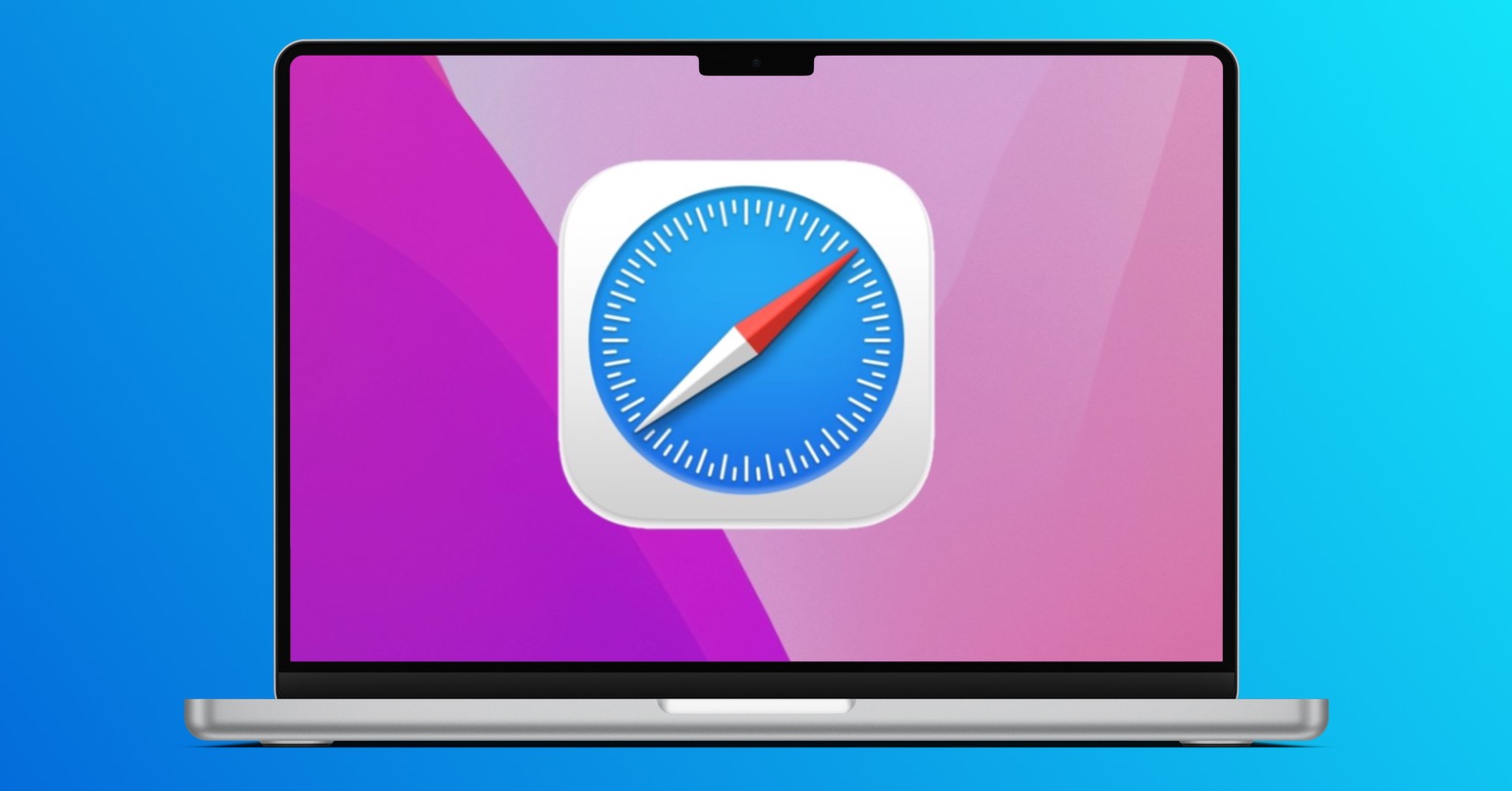
Google si každopádně je svého neduhu v prohlížeči Chrome dlouhodobě vědomý, a tak postupně přichází s různými vylepšeními a novinkami, které mají zaručit nižší náročnost a větší efektivitu. Aktuálně do prohlížeče Chrome postupně přichází dvě nové funkce pro zajištění lepšího výkonu, a to konkrétně Spořič paměti a Spořič energie. Problém je ale v tom, že pro většinu uživatelů tyto dvě nové funkce ještě oficiálně nejsou k dispozici – jejich aktivaci bude později tradičně možné provést v Nastavení v nové kategorii Výkon. Dobrou zprávou ale je, že si uživatelé mohou skrze skryté menu obě výše zmíněné funkce aktivovat předčasně. Stačí jim k tomu Chrome ve verzi 109.0.5414.119 a novější a postupy uvedené níže.
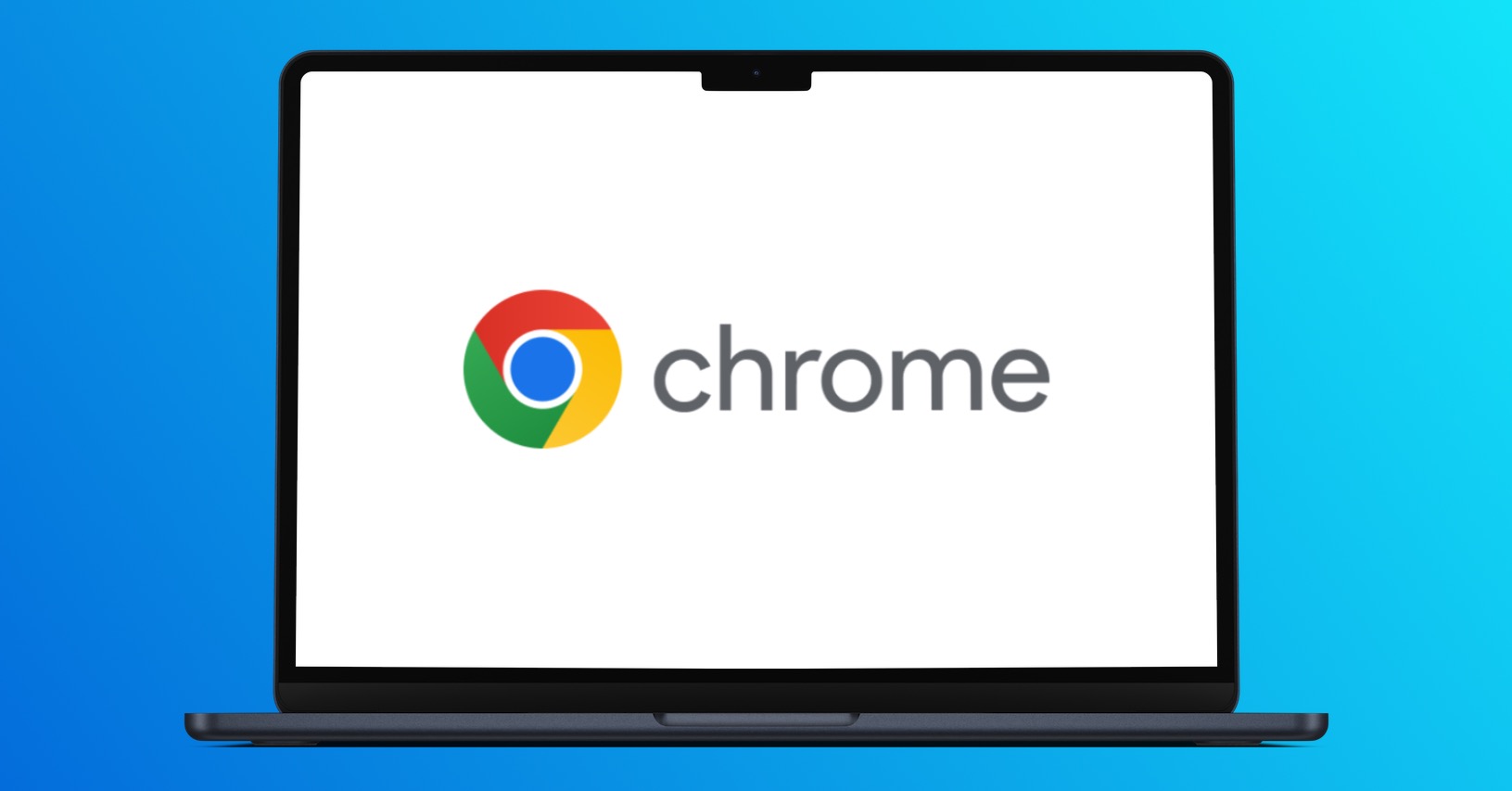
Jak v Chrome aktivovat Spořič paměti
- Prvně klasickým způsobem na vašem Macu spusťte prohlížeč Chrome.
- Jakmile tak učiníte, vložte do adresního řádku následující adresu:
chrome://flags/#high-efficiency-mode-available - Po vložení stiskněte klávesu Enter, čímž se přesunete na příslušnou stránku.
- Zde následně rozklikněte menu v řádku Enable the high efficiency mode feature in settings.
- V menu, které se zobrazí, vyberte možnost Enabled.
- Pak už jen stačí, abyste prohlížeč Chrome vypnuli a znovu zapnuli.
- Nakonec přejděte do Nastavení → Výkon, kde už se vám Spořič paměti objeví.
Když je tato funkce zapnutá, uvolňuje Chrome paměť obsazenou neaktivními kartami. Aktivní karty a jiné aplikace tak mají k dispozici více výpočetních zdrojů a prohlížeč Chrome zůstává rychlý. Když se k neaktivním kartám vrátíte, automaticky se aktivují. Nastavit si můžete výjimky v podobě webových stránek, na které se Spořič paměti nebude vztahovat.
Jak v Chrome aktivovat Spořič energie
- Prvně klasickým způsobem na vašem Macu spusťte prohlížeč Chrome.
- Jakmile tak učiníte, vložte do adresního řádku následující adresu:
chrome://flags/#battery-saver-mode-available - Po vložení stiskněte klávesu Enter, čímž se přesunete na příslušnou stránku.
- Zde následně rozklikněte menu v řádku Enable the battery saver mode feature in the settings.
- V menu, které se zobrazí, vyberte možnost Enabled.
- Pak už jen stačí, abyste prohlížeč Chrome vypnuli a znovu zapnuli.
- Nakonec přejděte do Nastavení → Výkon, kde už se vám Spořič baterie objeví.
Když je tato funkce zapnutá, Chrome šetří baterii tím, že omezuje aktivitu na pozadí a vizuální efekty, jako jsou plynulé posouvání a snímková frekvence videí. Nastavit si můžete, zdali bude Spořič energie aktivní stále, anebo jen tehdy, pokud klesne nabití baterie pod 20 %.

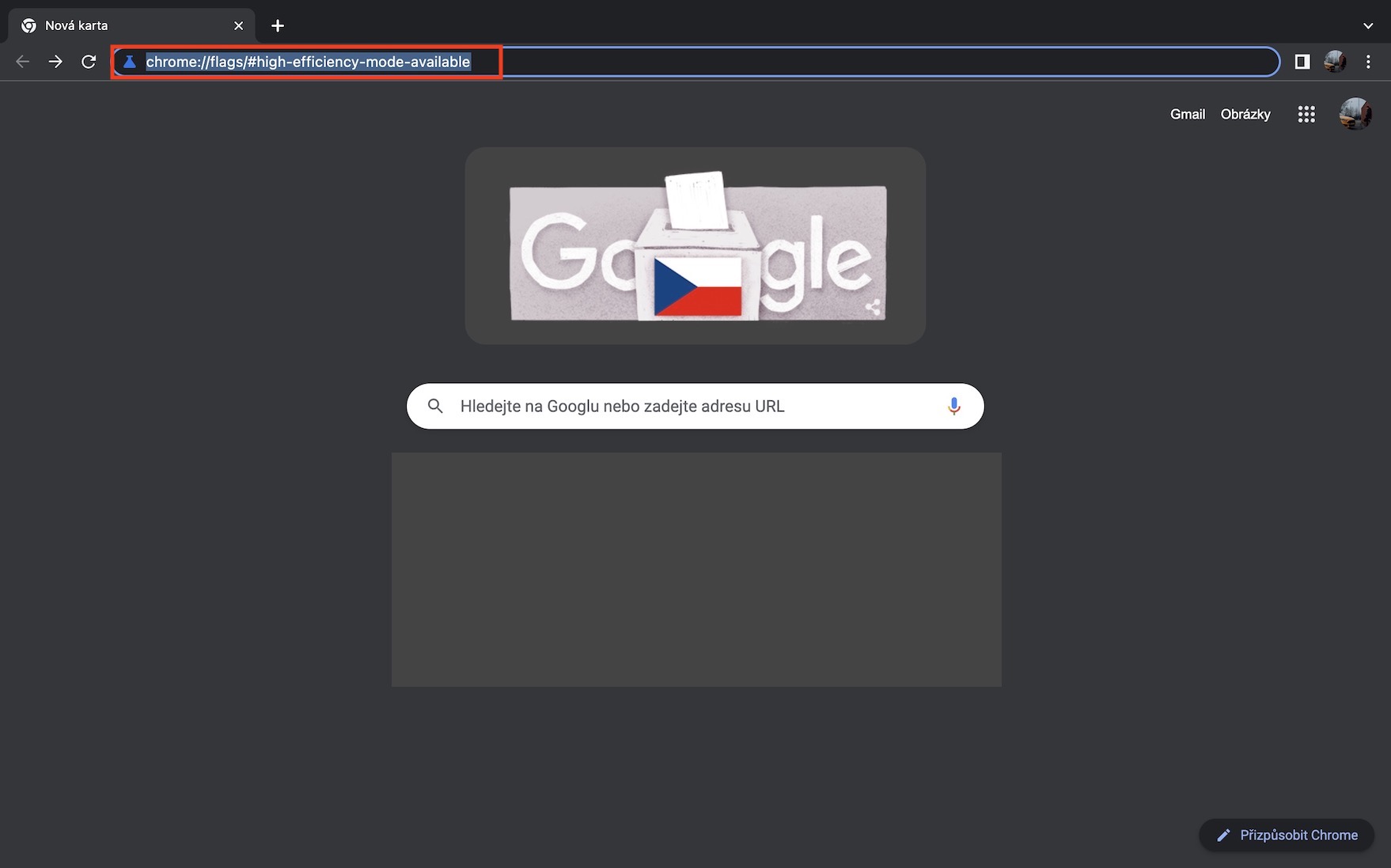
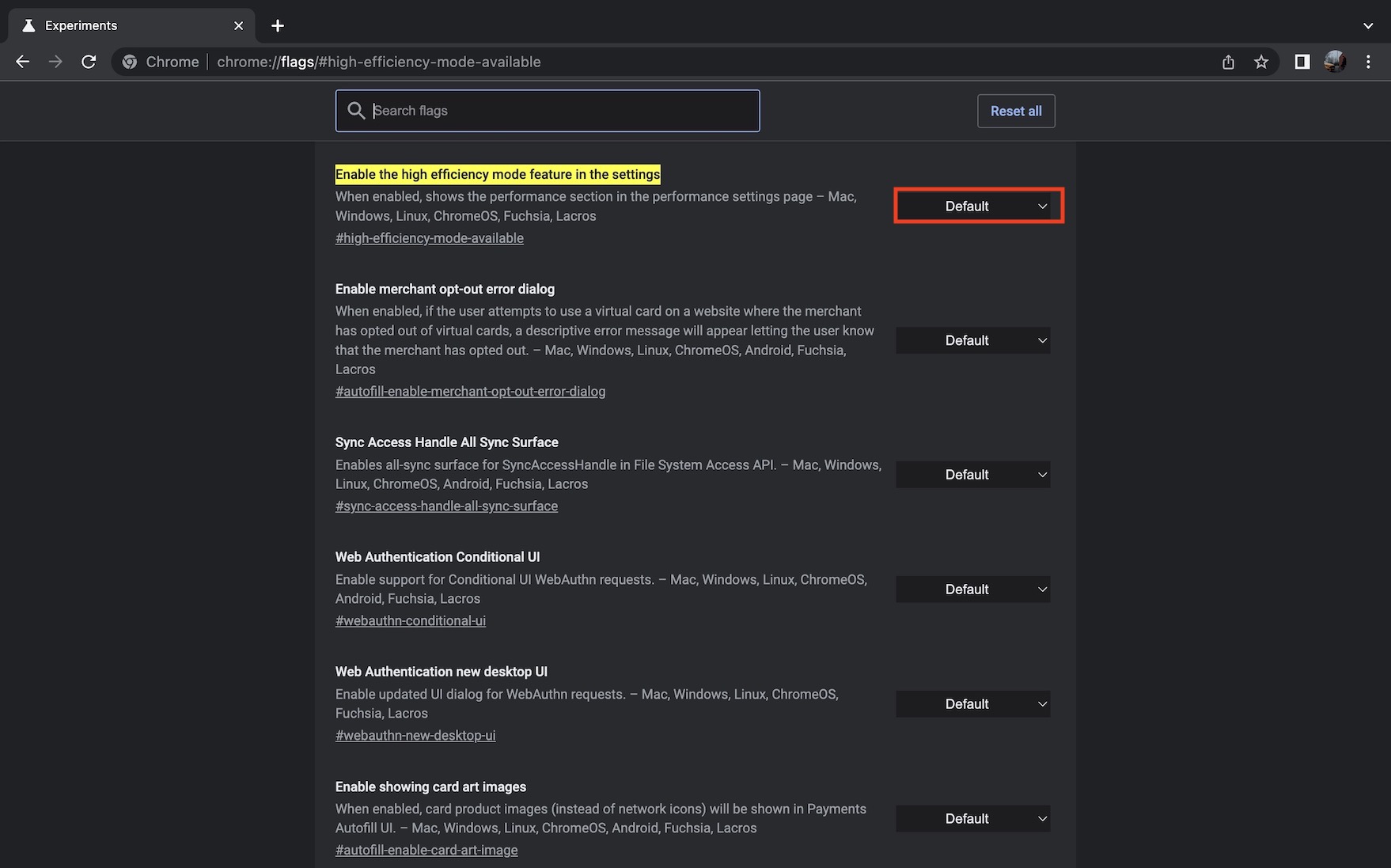
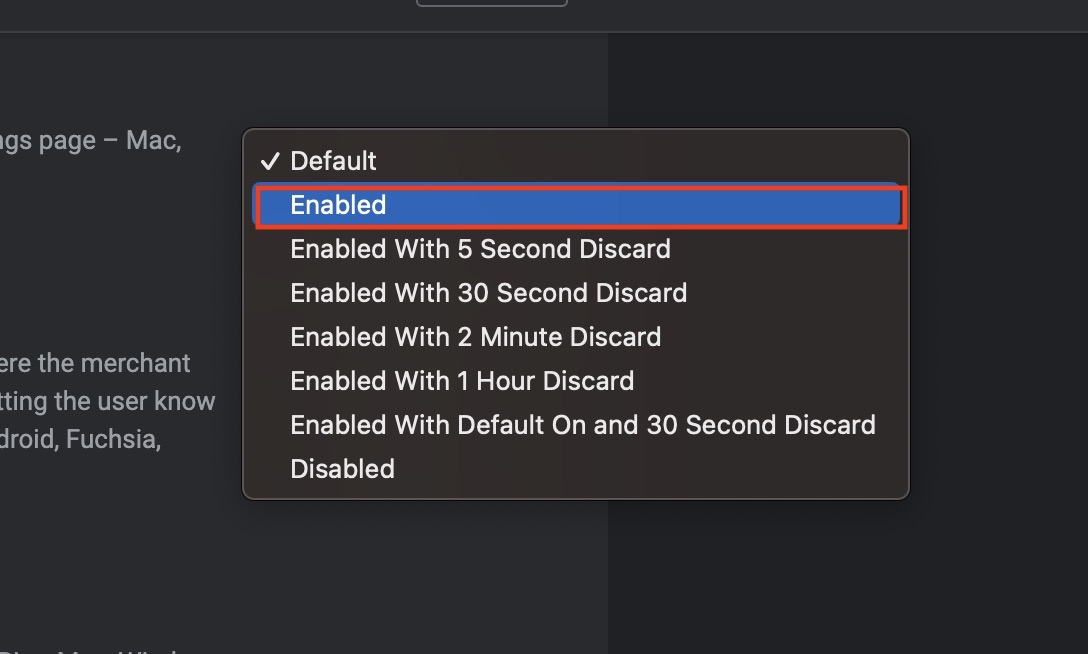
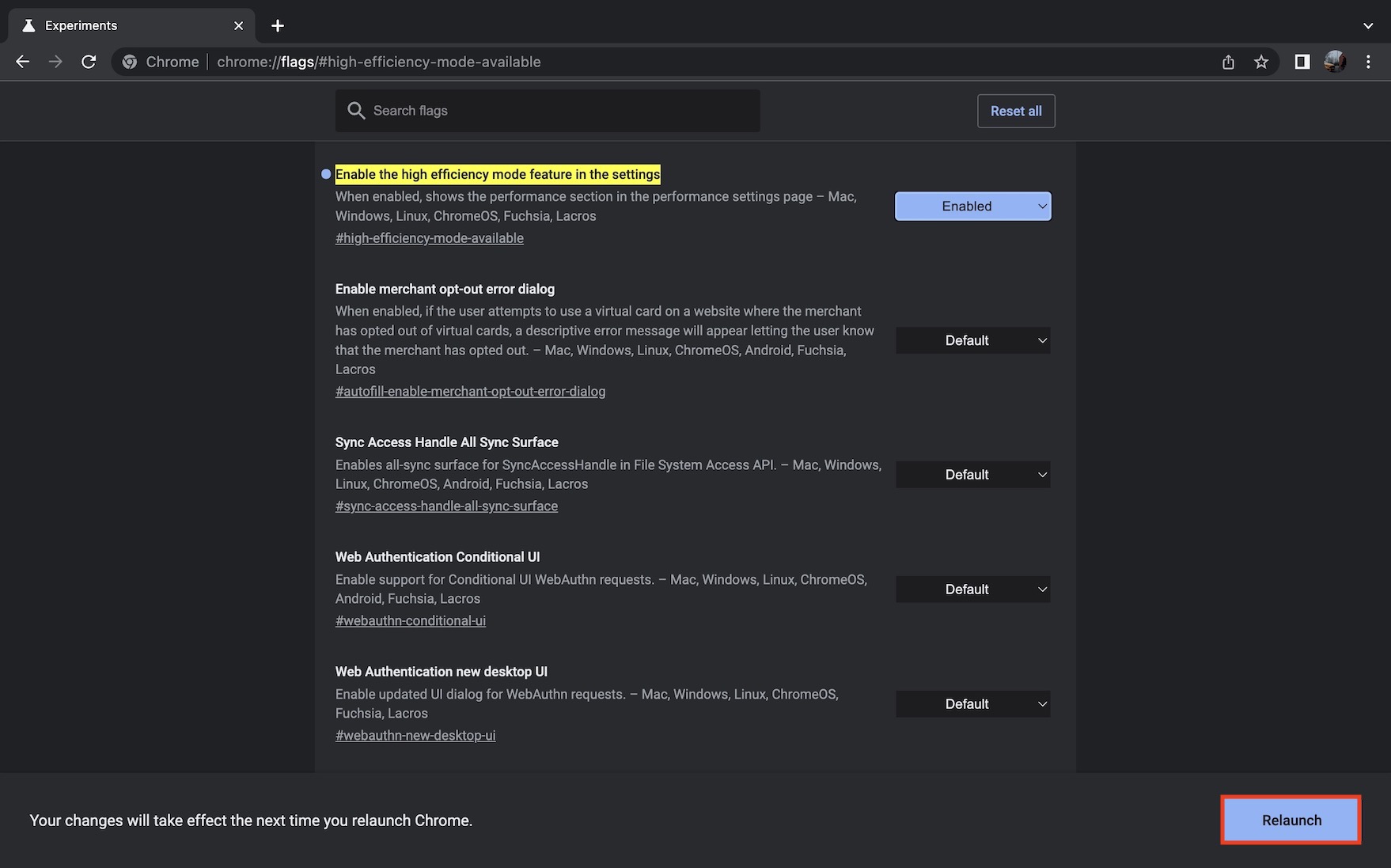
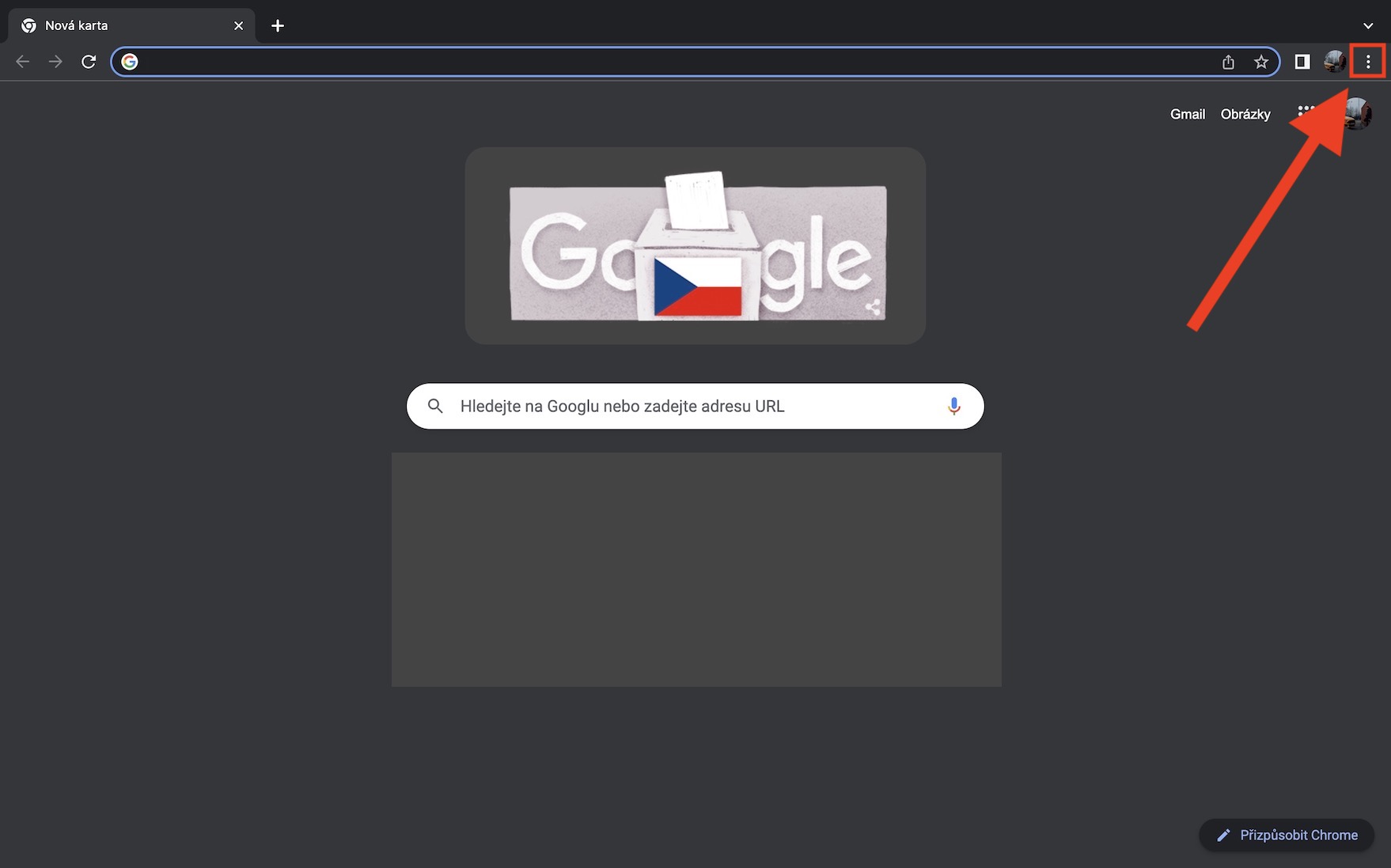
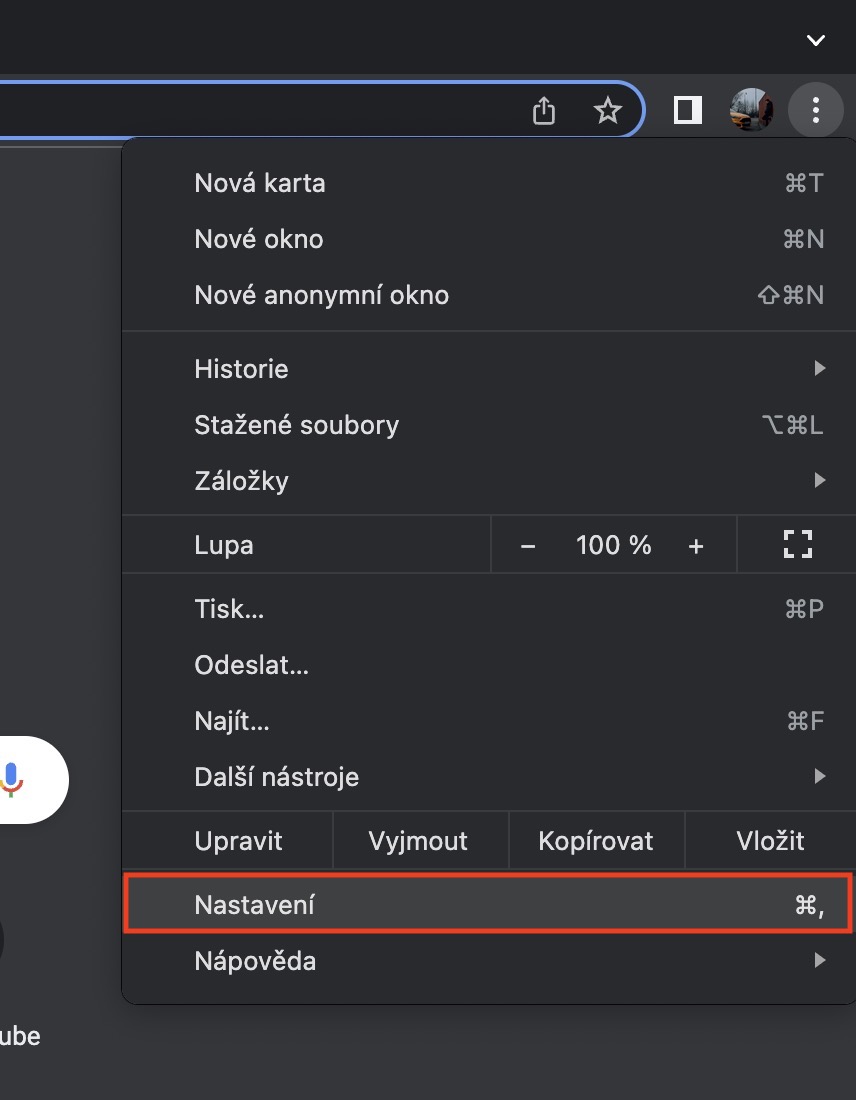
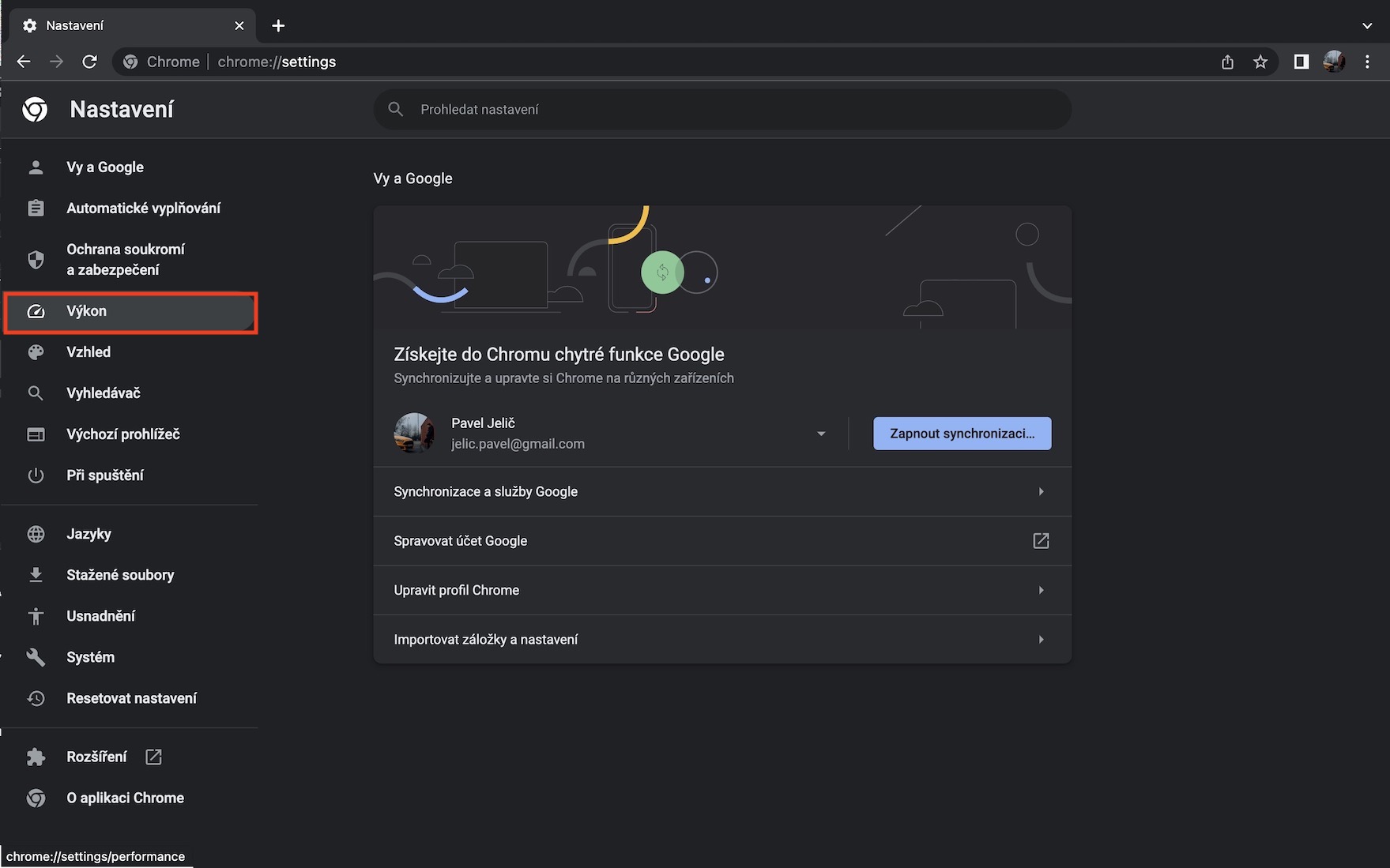

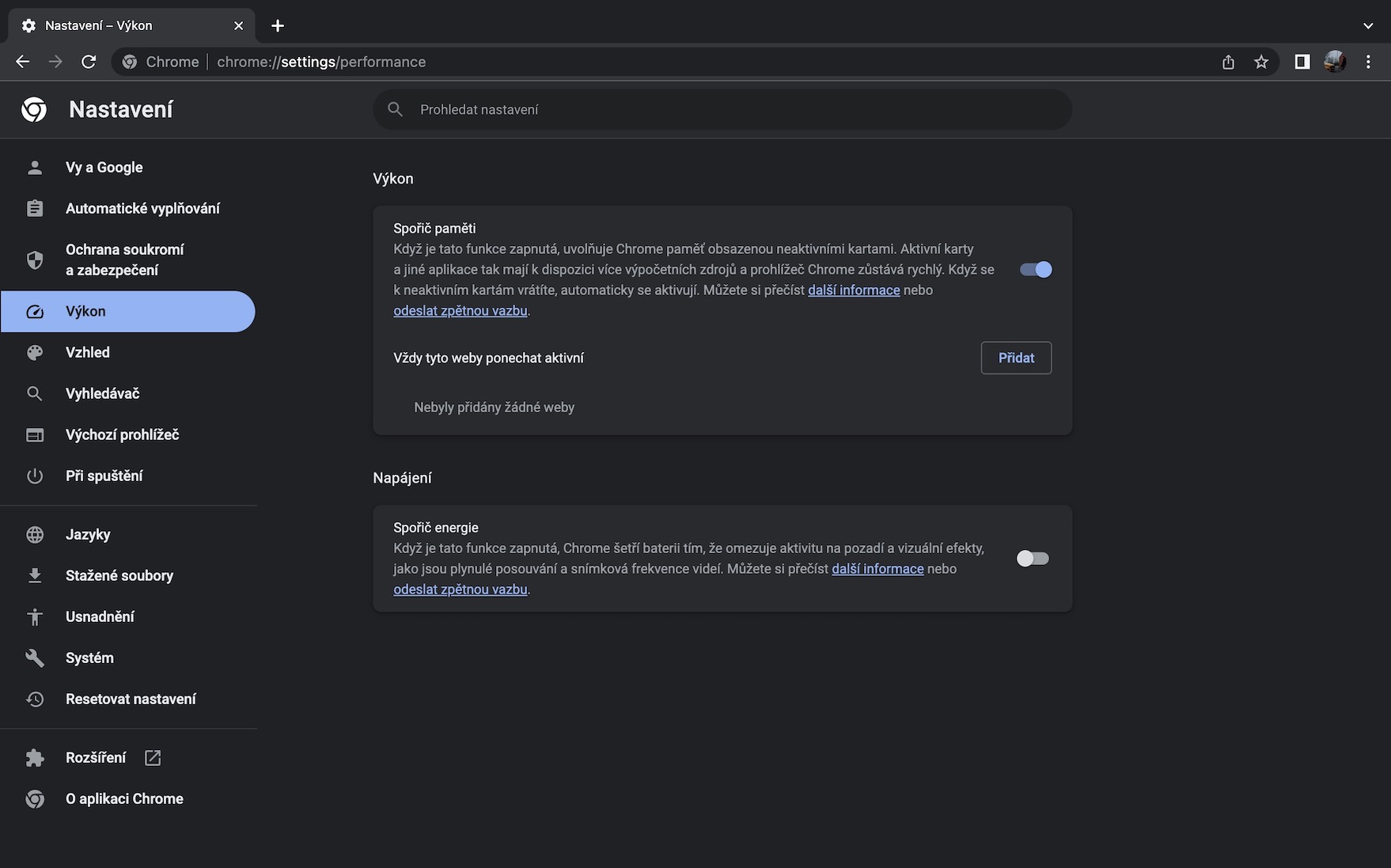
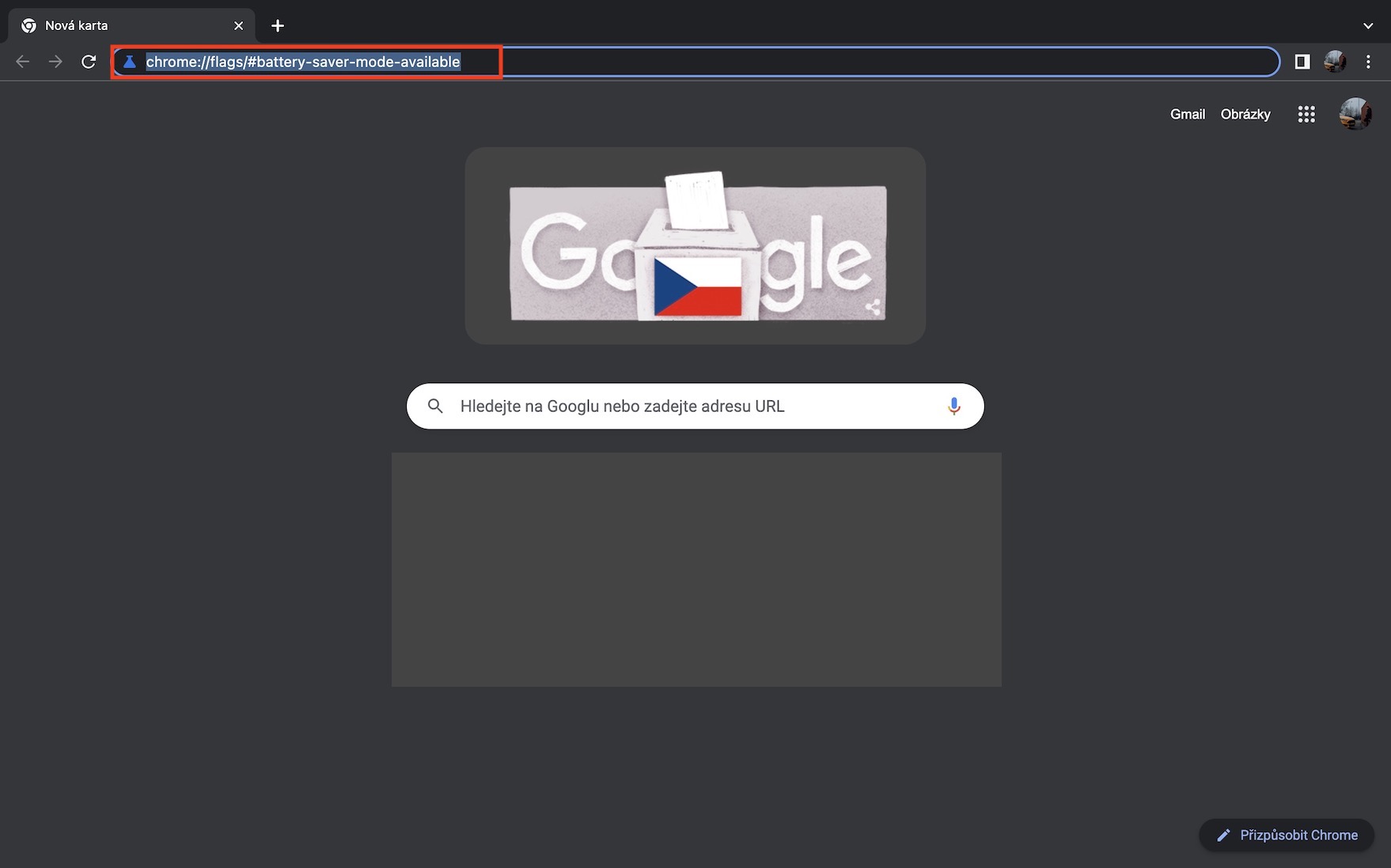
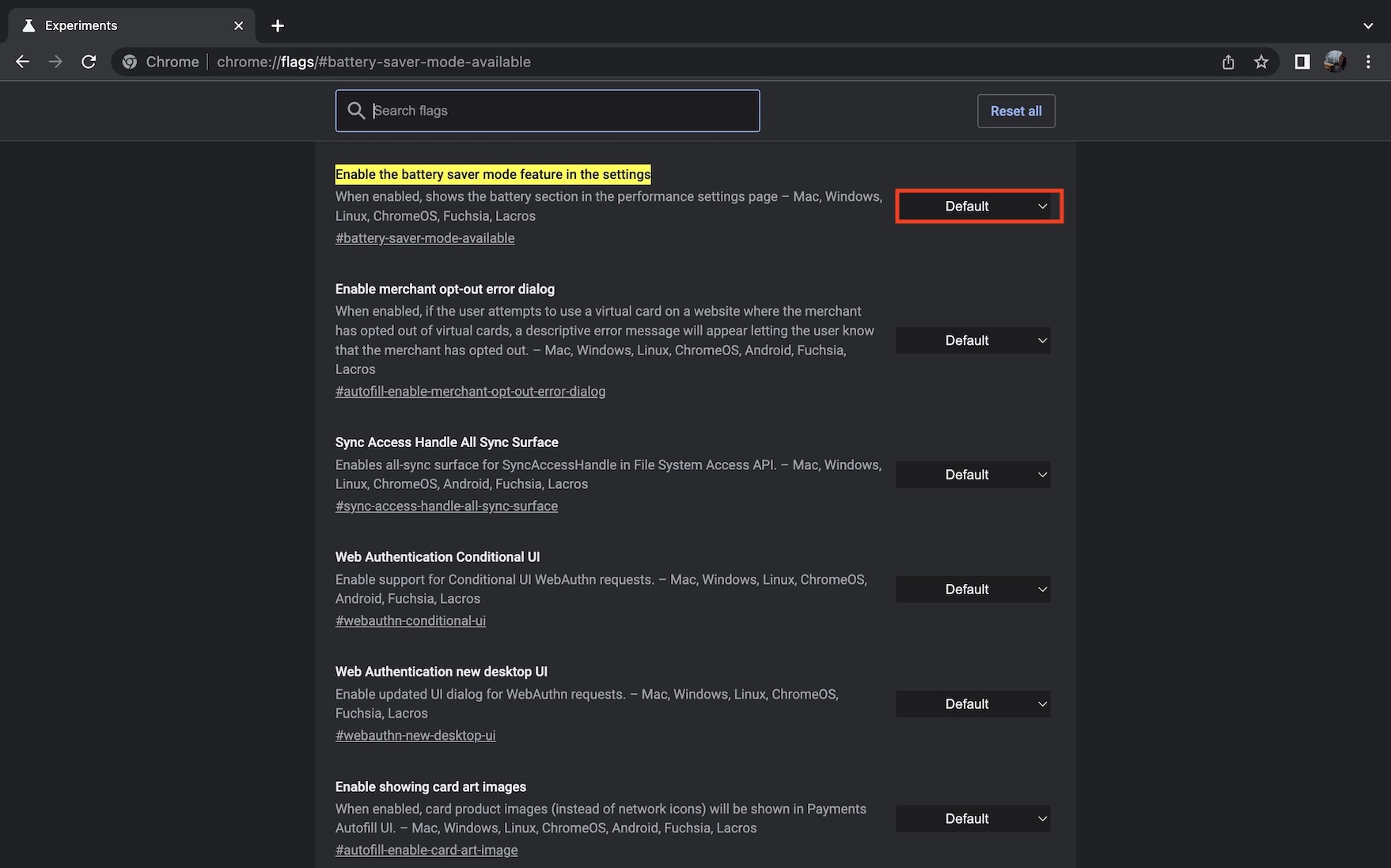
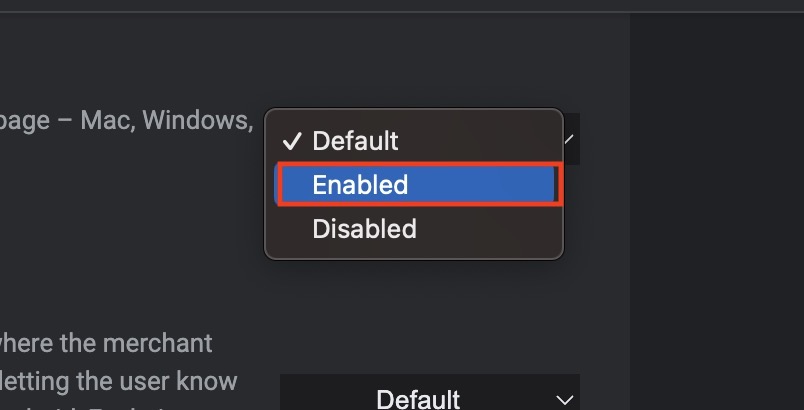
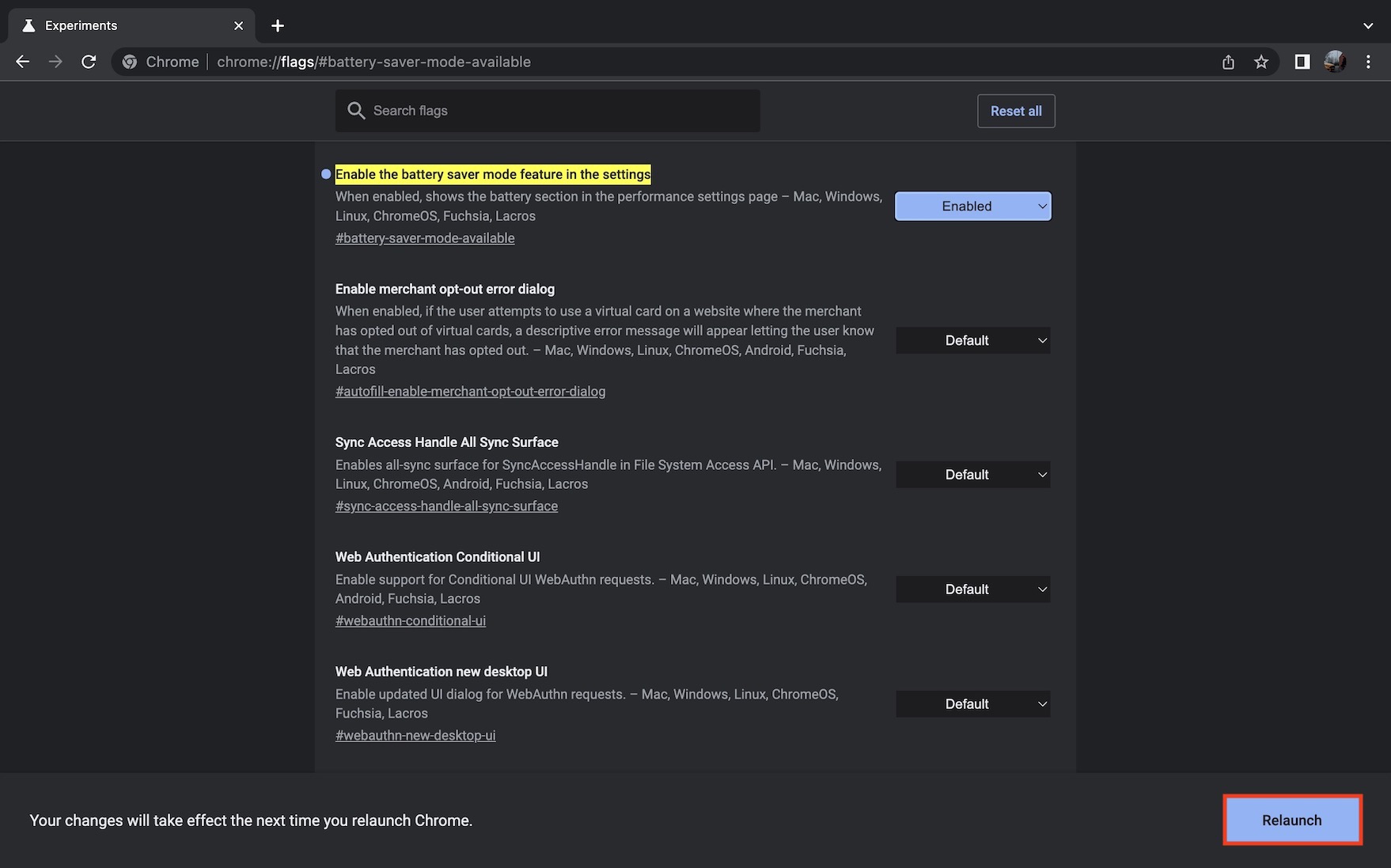
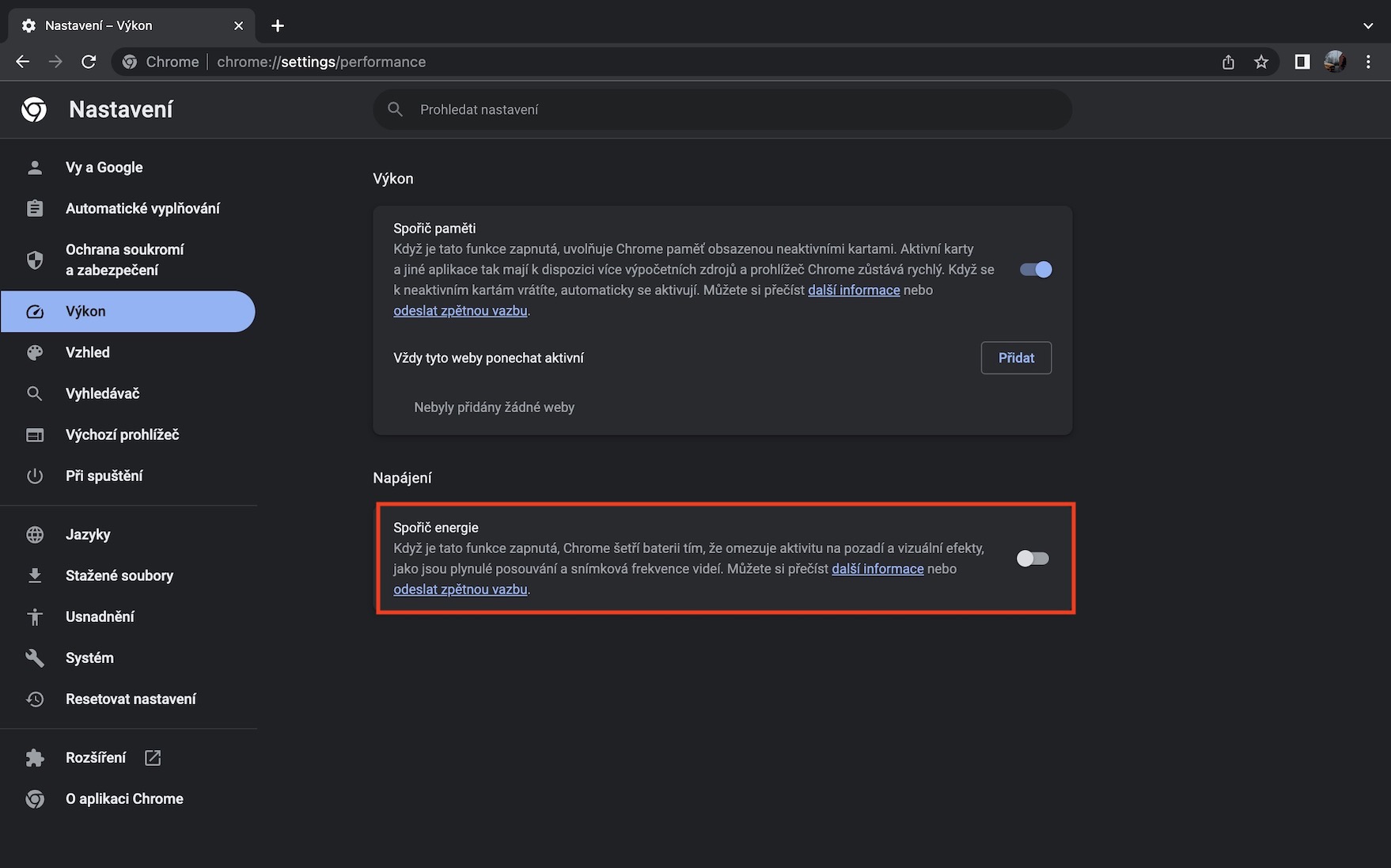
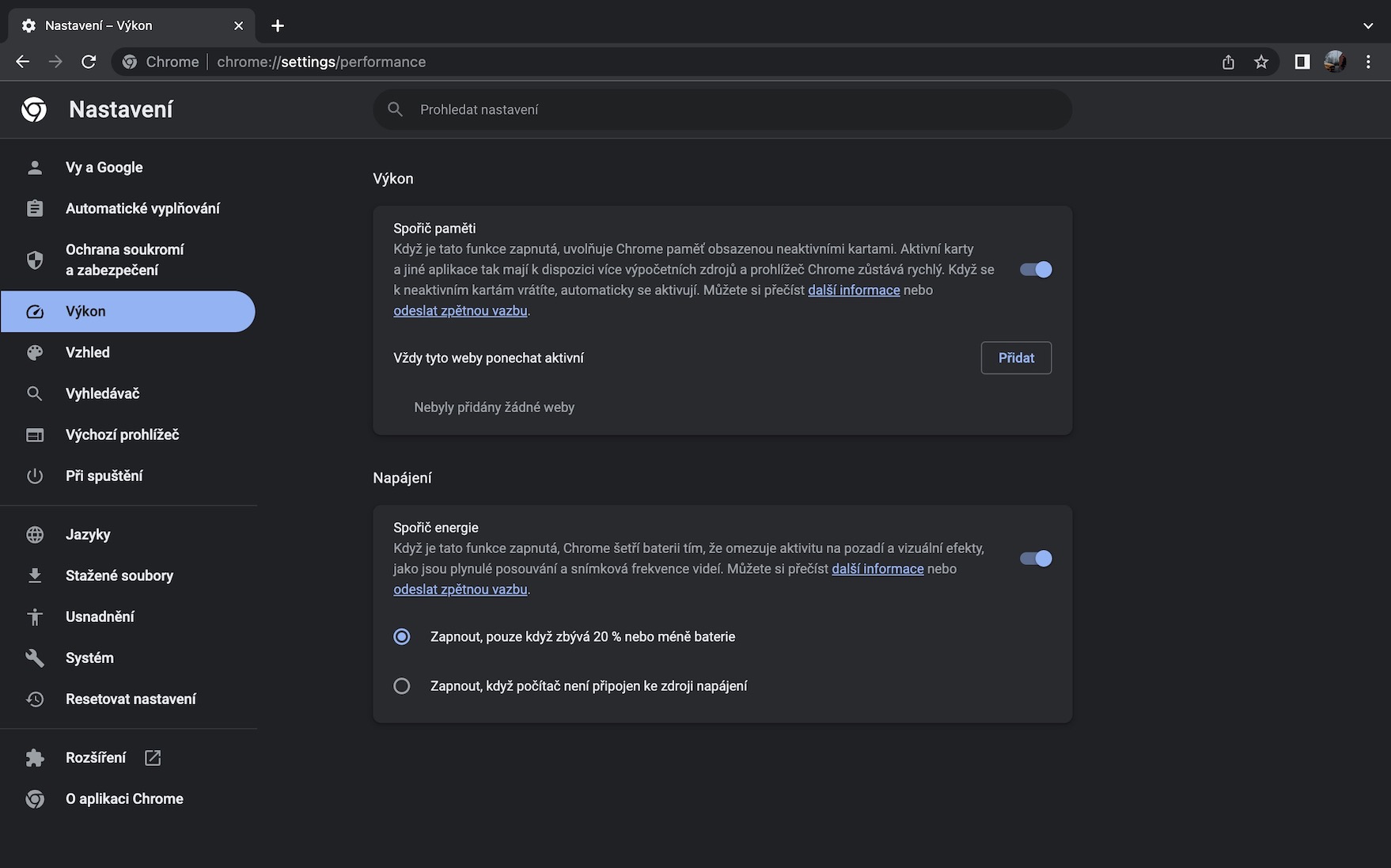





Nepoužívat…
Jen masochista dobrovolně používá Chrome na Macu…
Jen masochista adam používá mac.
Já do teď používal tohle:
chrome://discards/